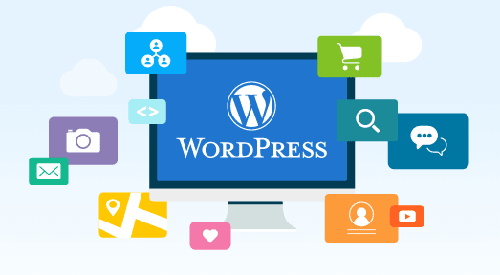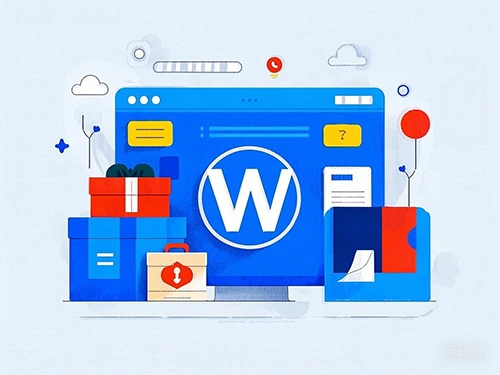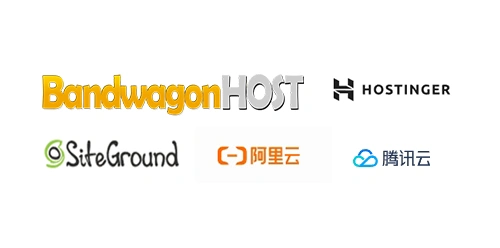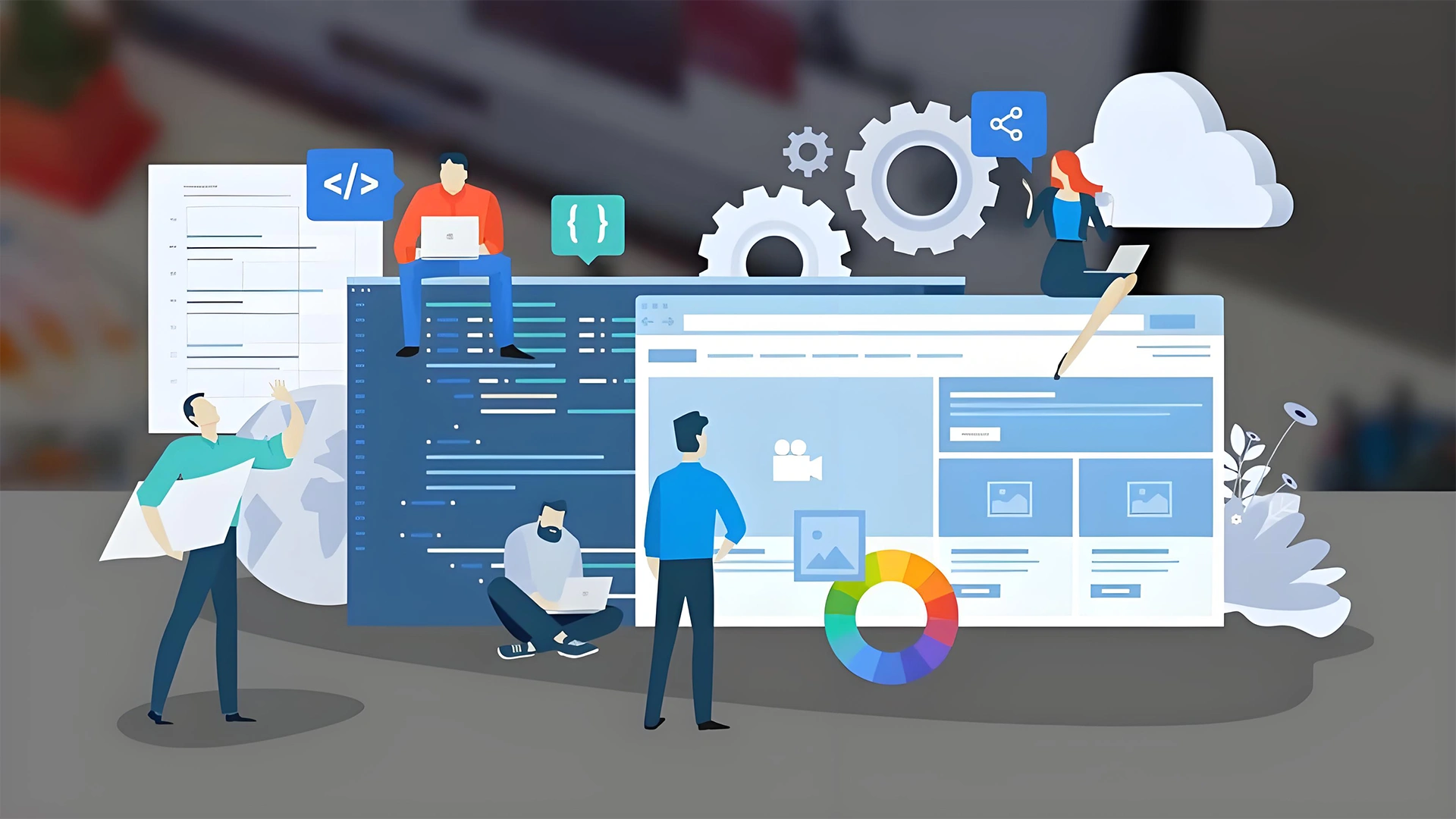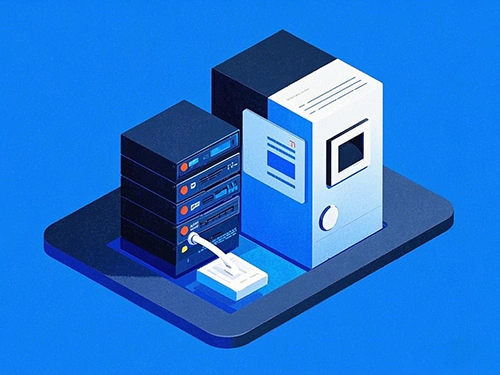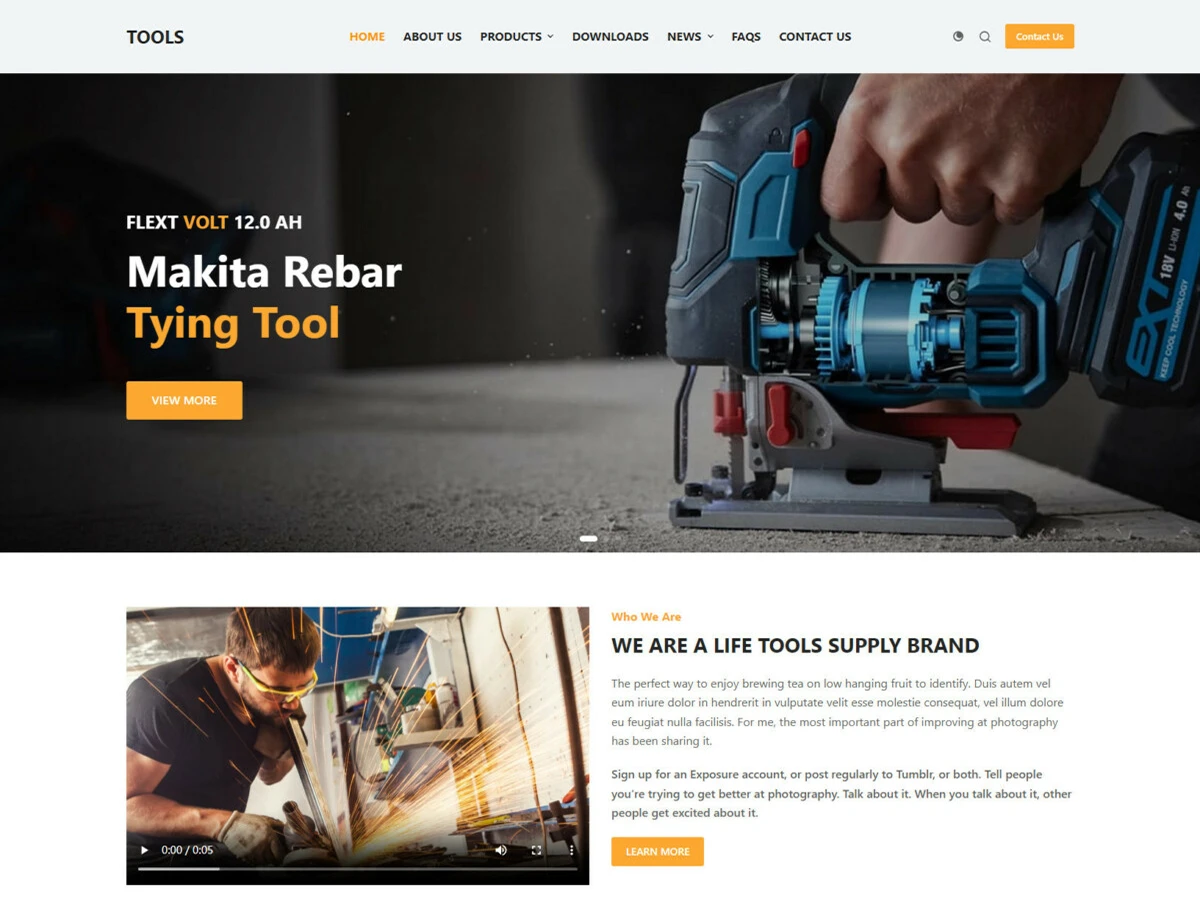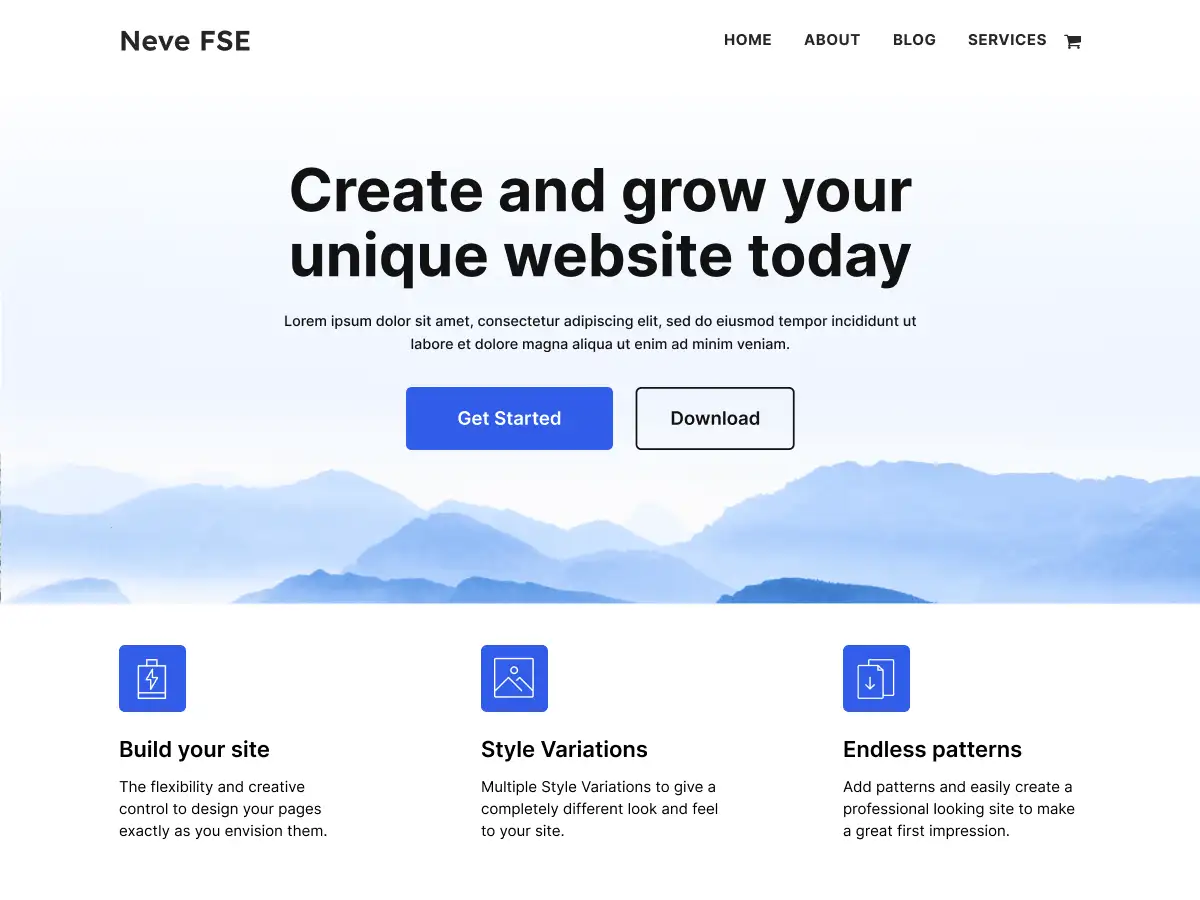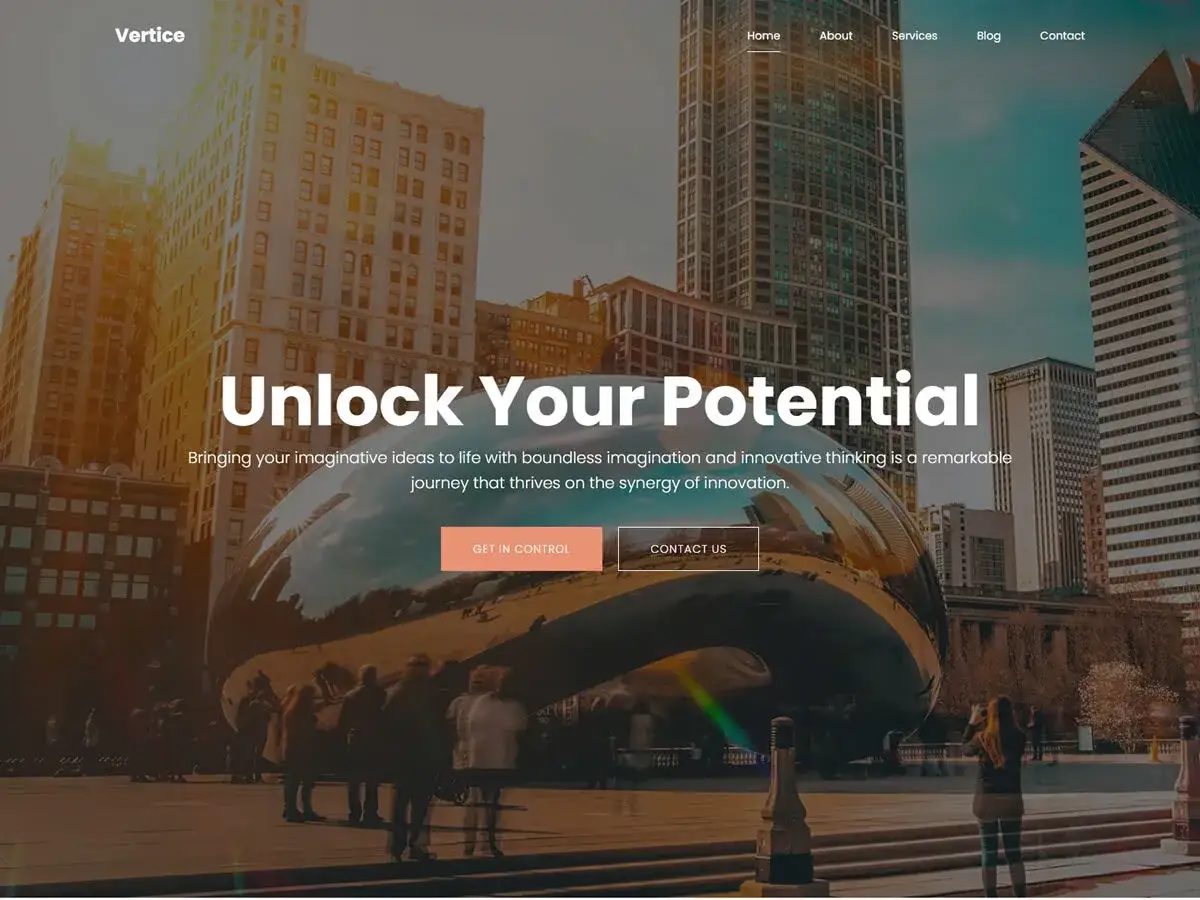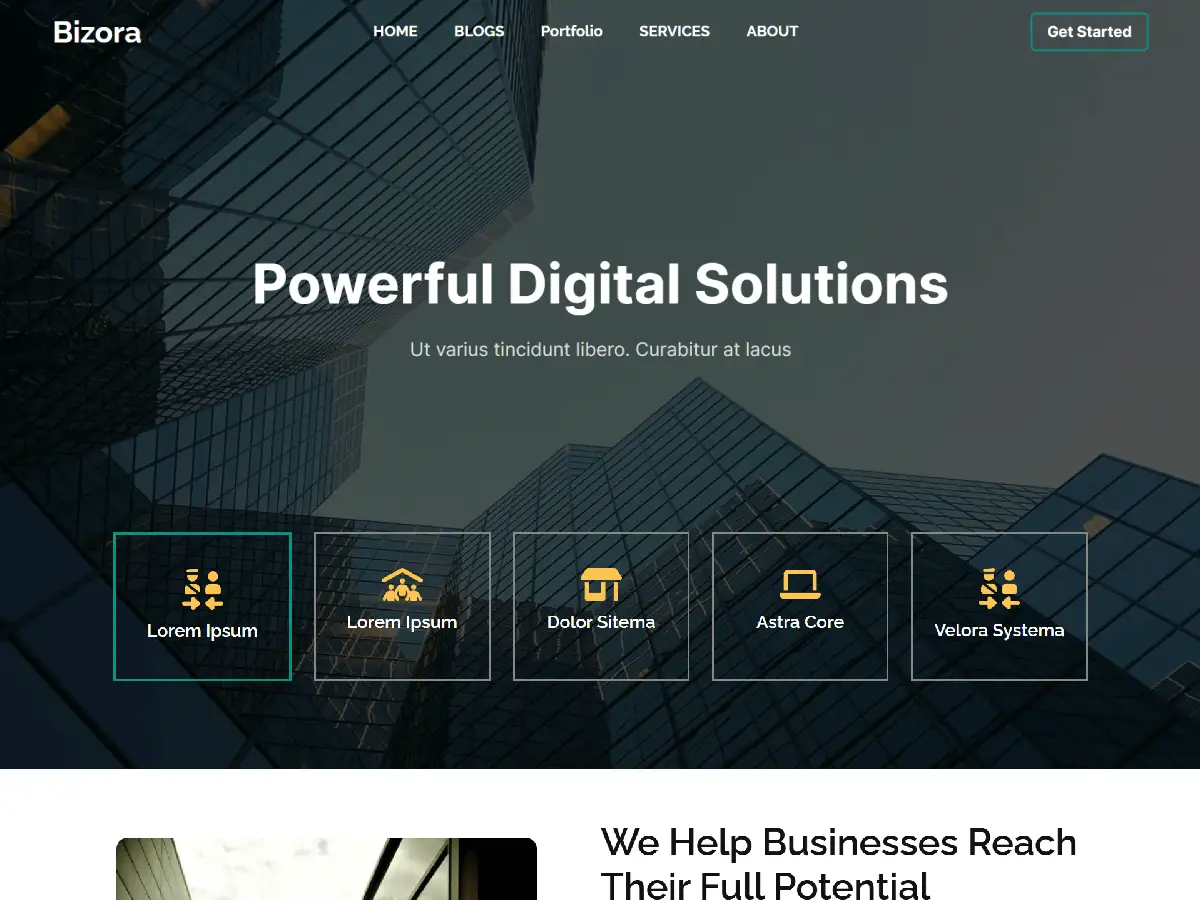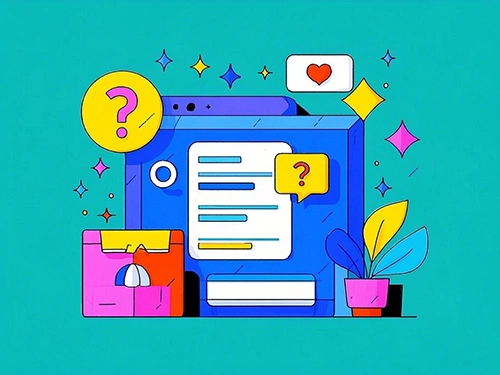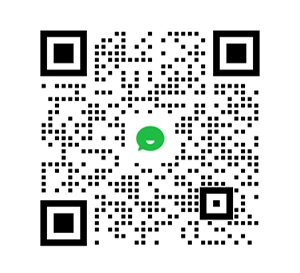插入页眉和页脚 + 完整的 WordPress 代码片段插件
WPCode(以前称为 WPBeginner 的插入页眉和页脚)是 WordPress 最受欢迎的代码片段插件,有超过 200 万个网站在使用。
我们让您可以轻松地在 WordPress 中添加代码片段,而无需编辑主题的 functions.php 文件。
我们简洁的页眉和页脚插入界面,让您能够将 Google Analytics、自定义 CSS、Facebook Pixel 等代码插入到 WordPress 网站的页眉和页脚以及网站的其他区域。无需编辑您的主题文件!
除了页眉和页脚脚本之外,您还可以使用 WPCode 插入自定义 PHP 代码片段、JavaScript 代码片段、CSS 代码片段、HTML 代码片段和文本片段,并完全支持条件逻辑。
我们消除了在 WordPress 中添加自定义代码片段的痛苦,并使其变得简单。
我一直在用“插入页眉和页脚”这个工具,它真的太好用了。超级好用,同类产品中最好的。强烈推荐
The_Gibble – WordPress 用户
WPBeginner WPCode 快速概览
隆重推出全新 WPCode Pro
WPCode Lite 提供海量免费强大功能,我们听取了用户反馈,打造了 WPCode Pro,并添加了更多精彩功能,助您提升工作流程。这些功能包括智能条件逻辑、将代码片段保存到云库、代码修订、页面专属代码片段、与 WooCommerce、Easy Digital Downloads 等热门插件的深度集成等等。
面向未来的代码片段管理
大多数WordPress 教程网站都要求您将代码片段添加到主题的 functions.php 文件中。这不仅会使代码片段的管理变得繁琐,还会妨碍您更新主题。
如果您更新主题或切换到另一个主题,那么您将丢失在 functions.php 文件中添加的所有自定义代码函数。
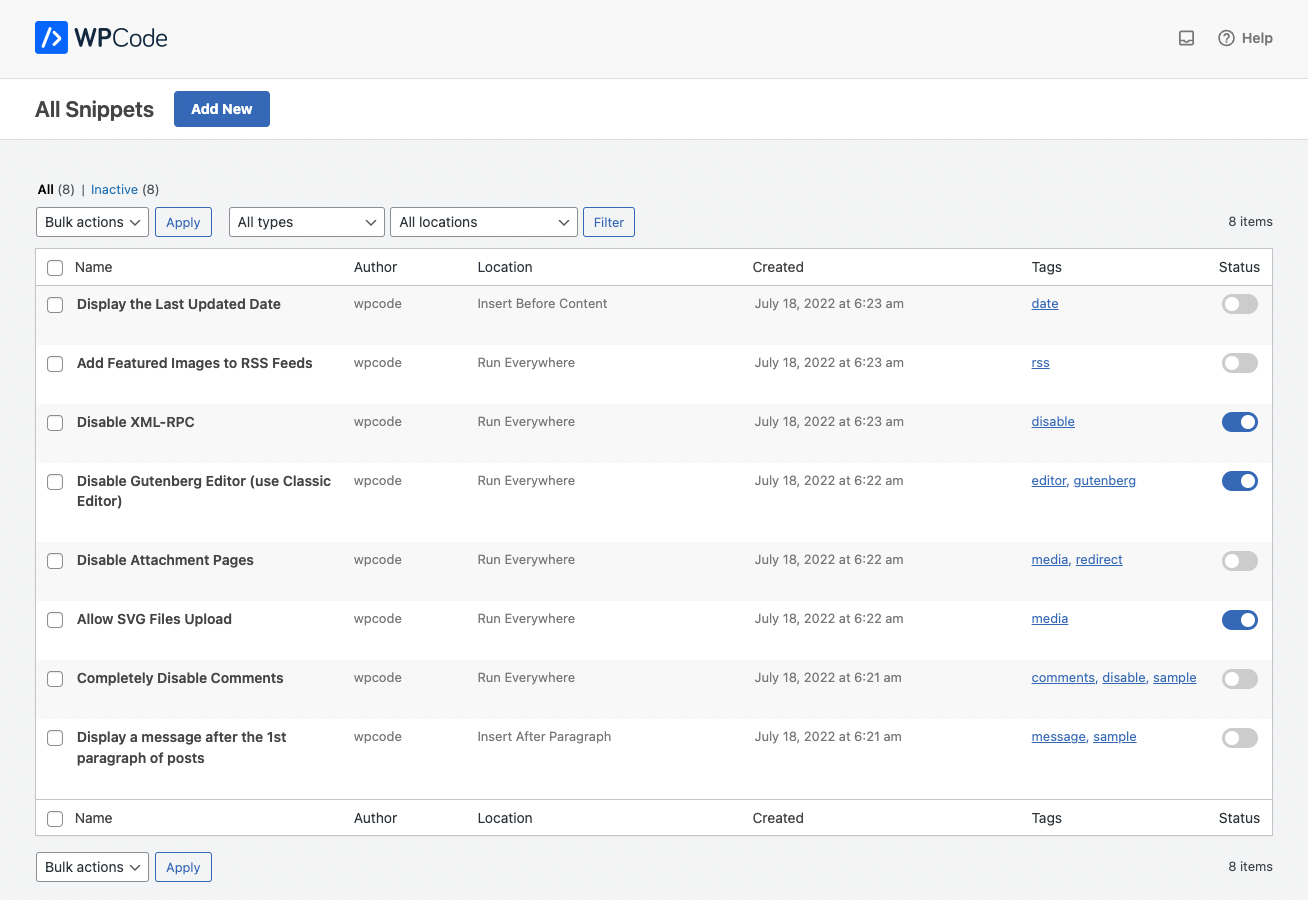
WPCode 解决了这个问题,它提供了一种简单的方法,可以直接在 WordPress 仪表板中插入页眉和页脚脚本以及其他代码片段。这些代码片段的运行方式实际上就像在主题的 functions.php 文件中一样。
我们的智能代码片段验证可帮助您避免常见的代码错误,以确保在添加代码片段或页眉和页脚脚本时不会破坏您的网站。
全新 WPCode 云库甚至允许您将所有自定义代码片段存储在云库中,以便您可以轻松地在多个网站项目中重复使用代码片段,从而节省时间。您可以将代码片段完全保密,也可以将其与社区分享,在提升您的社交形象的同时回馈社区。
这个插件不仅让我可以随时在网站上添加内容,而且只需几秒钟就能完成。David
Weber – WordPress 用户
完整的代码片段库和代码生成器
是否曾经想要一个中心位置来查找所有经过测试并证明有效的最流行的 WordPress 代码片段?
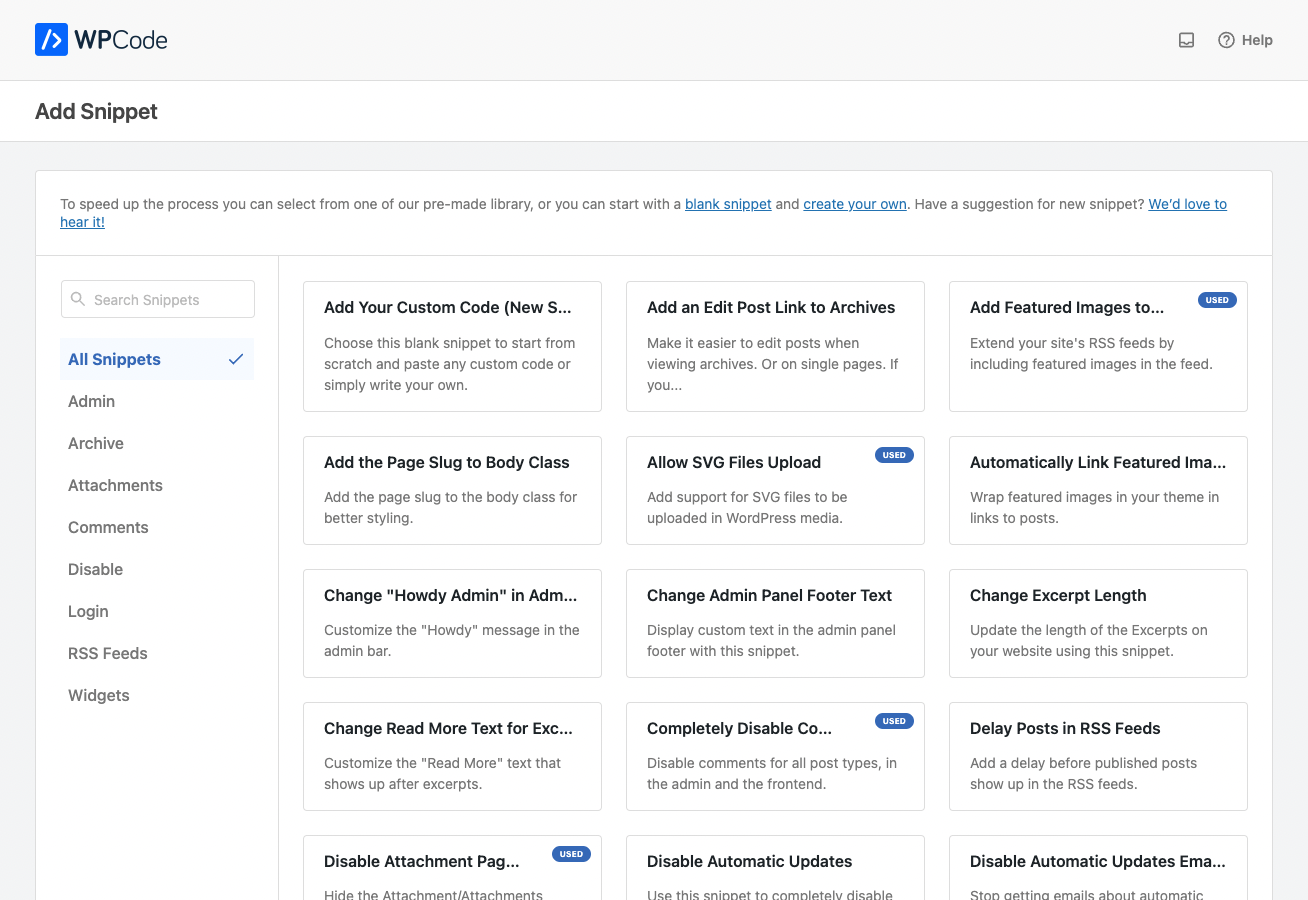
当我们开始使用“插入页眉和页脚”插件时,我们也这样做了。所以我们在 WPCode 插件内部构建了一个 WordPress 代码片段库。
您将找到经过验证的 PHP 代码片段,用于流行的功能请求,例如禁用 REST API、禁用 XML-RPC、禁用评论、允许 SVG 文件上传、禁用 Gutenberg、添加经典编辑器等,而无需为每个功能安装单独的插件。
我之前很犹豫要不要修改网站代码。你的插件让我轻松搞定了。Conbrio75
– WordPress 用户
我们还构建了将您的代码片段保存到WPCode 云库的功能,以便您可以轻松地在其他网站、客户项目上重复使用它,甚至与更大的社区共享它。
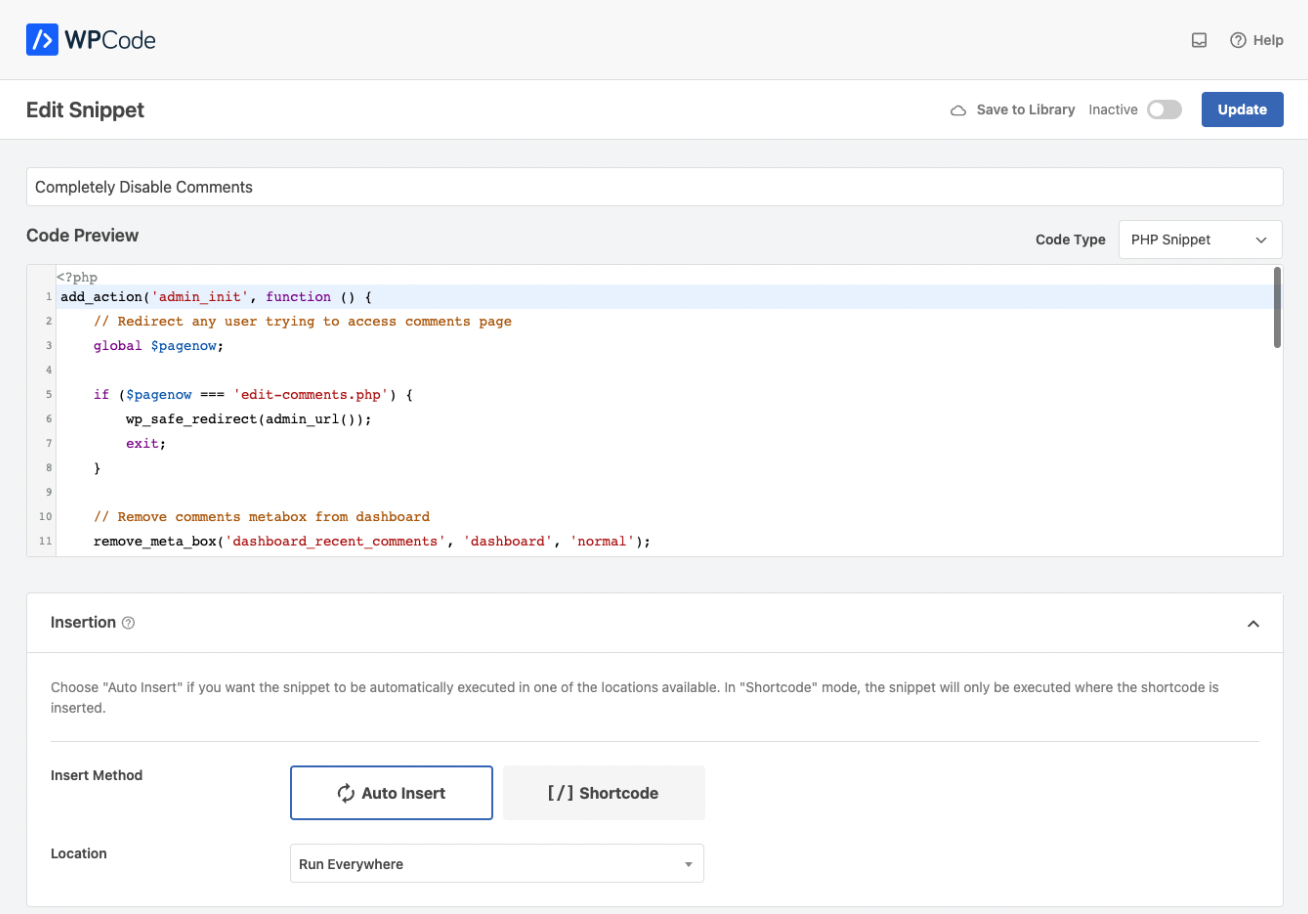
WPCode 云库可帮助您更好地将代码片段集中整理到一处,从而节省更多时间并加快网站管理的工作流程。无需再浪费时间寻找自定义注释或 Github 要点。
除了我们不断增长的代码片段库之外,我们还有 WordPress 代码生成器,可帮助您使用最新的 WordPress 编码标准和 API 快速获得可立即使用的自定义代码。
代码片段的条件逻辑 + 代码插入优先级
我们对 WPCode 的目标是创建一个既简单又强大的 WordPress 代码片段插件。
这就是为什么除了我们的全局页眉和页脚脚本之外,我们还添加了代码片段的条件逻辑等高级功能并使其变得简单。

您无需学习 WordPress 条件逻辑查询,而是可以使用我们适合初学者的条件逻辑用户界面来执行以下操作:
- 仅为登录用户加载代码片段
- 为特定用户角色加载 PHP 代码片段
- 仅在特定页面 URL 上加载 PHP 代码片段
- 在特定页面上插入页眉和页脚像素脚本
- 根据页面类型显示代码片段
- 仅在某些帖子类型上运行代码片段
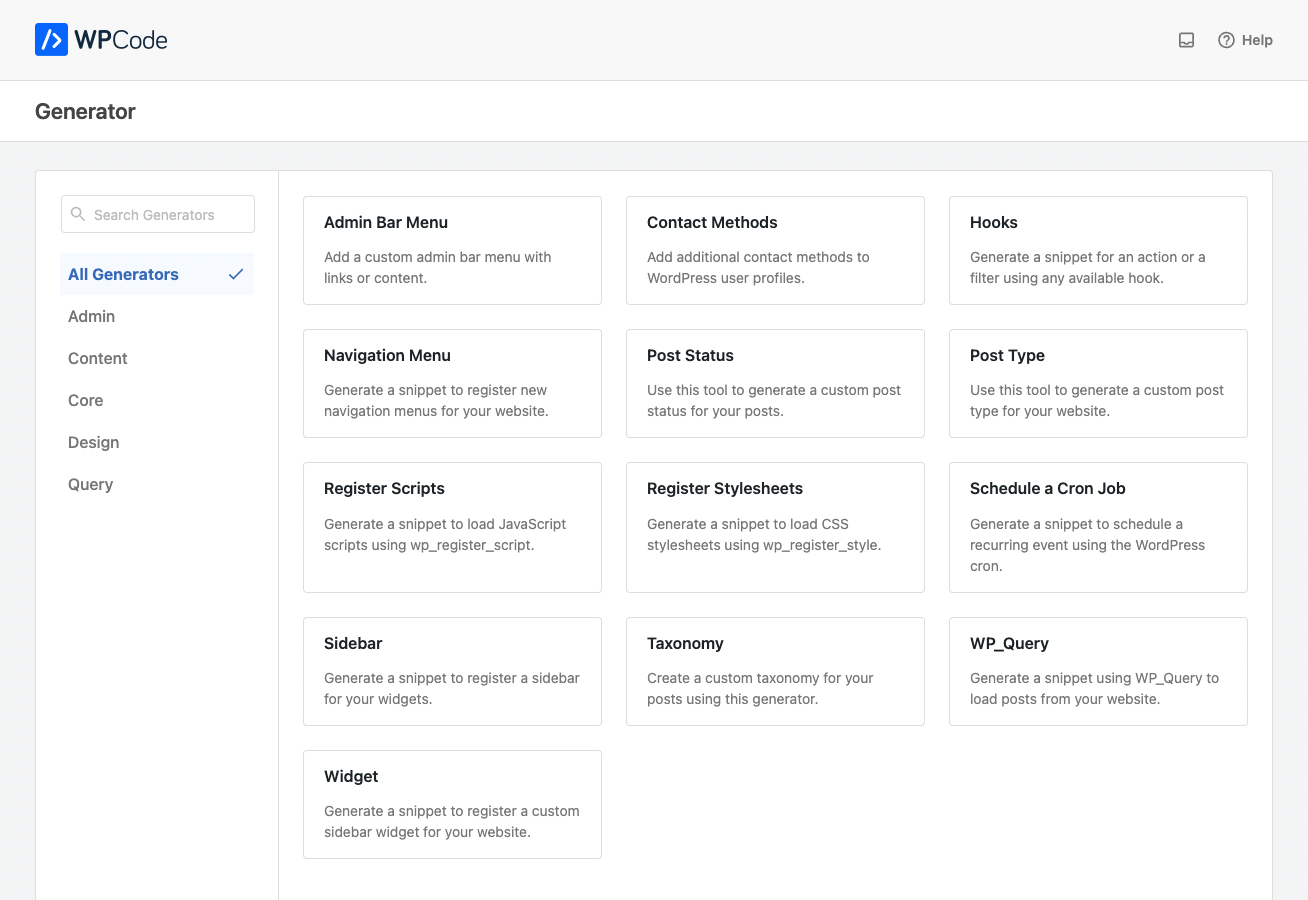
- 根据引荐来源加载页眉和页脚代码片段
- 以及更多……
我们还添加了使用短代码的自动代码插入和手动代码输出功能。
我们的自动插入功能允许您在任何地方运行代码片段或从自定义选项中进行选择,例如:
- 仅在前端运行代码片段
- 仅在 WordPress 管理区域运行代码片段
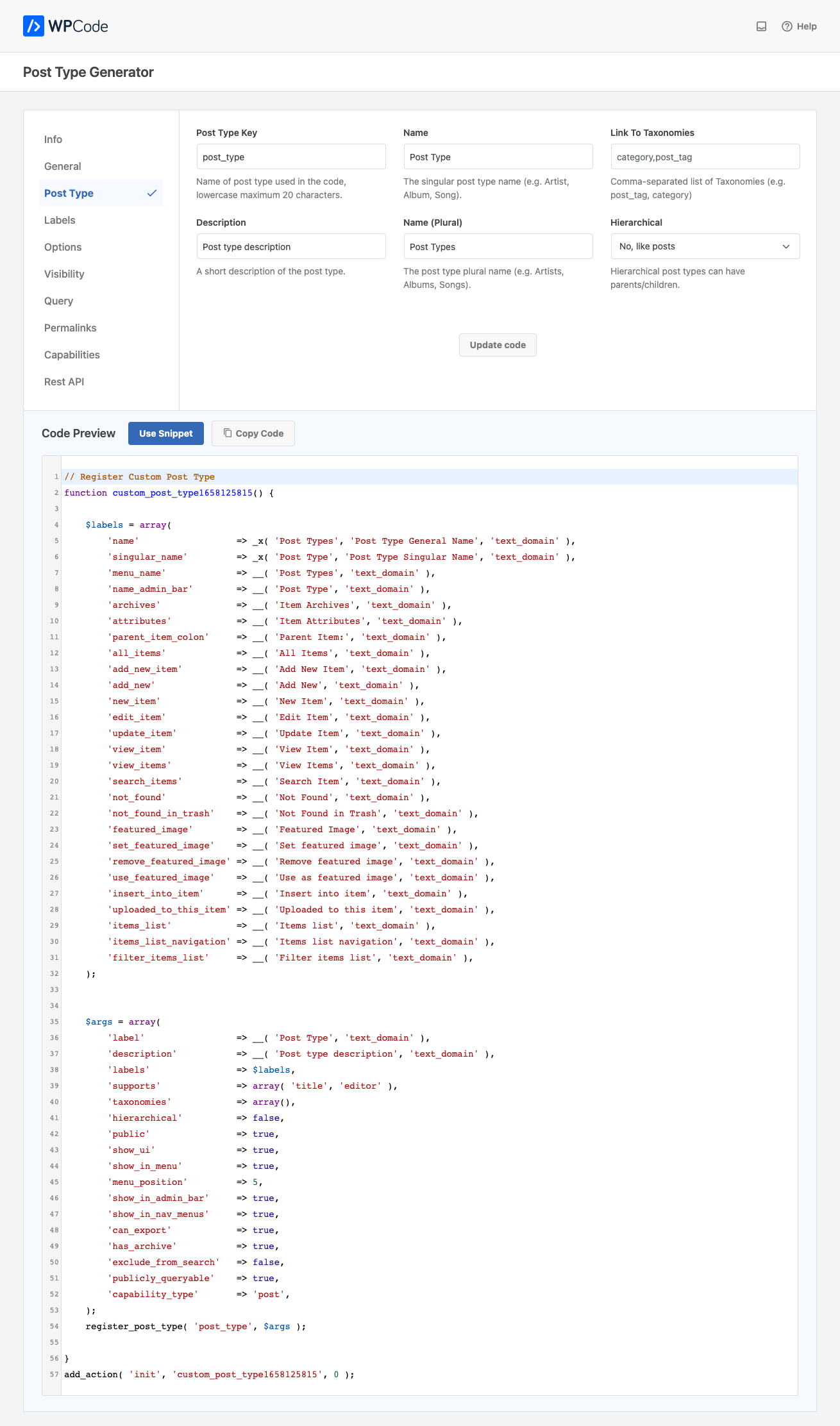
- 在网站范围内添加页眉和页脚脚本
- 在帖子内容之前或之后插入 PHP 代码片段
- 在特定段落之前或之后插入代码片段
- 在特定的存档页面上插入代码片段
- 在特定的 WooCommerce 功能后插入代码片段(专业功能)
除此之外,我们还添加了可视化代码片段优先级系统,因此您可以选择自定义函数的顺序以避免代码冲突。
这插件太实用了!它让你的网站内容添加变得轻松多了!
Understoryliving – WordPress 用户
为了提供更大的灵活性和自定义性,我们新增了直接从 WordPress 经典编辑器和 Gutenberg 编辑器添加页面特定代码片段的功能。您甚至可以根据设备类型加载代码片段,例如仅限移动设备的代码片段、仅限桌面端的代码片段等。
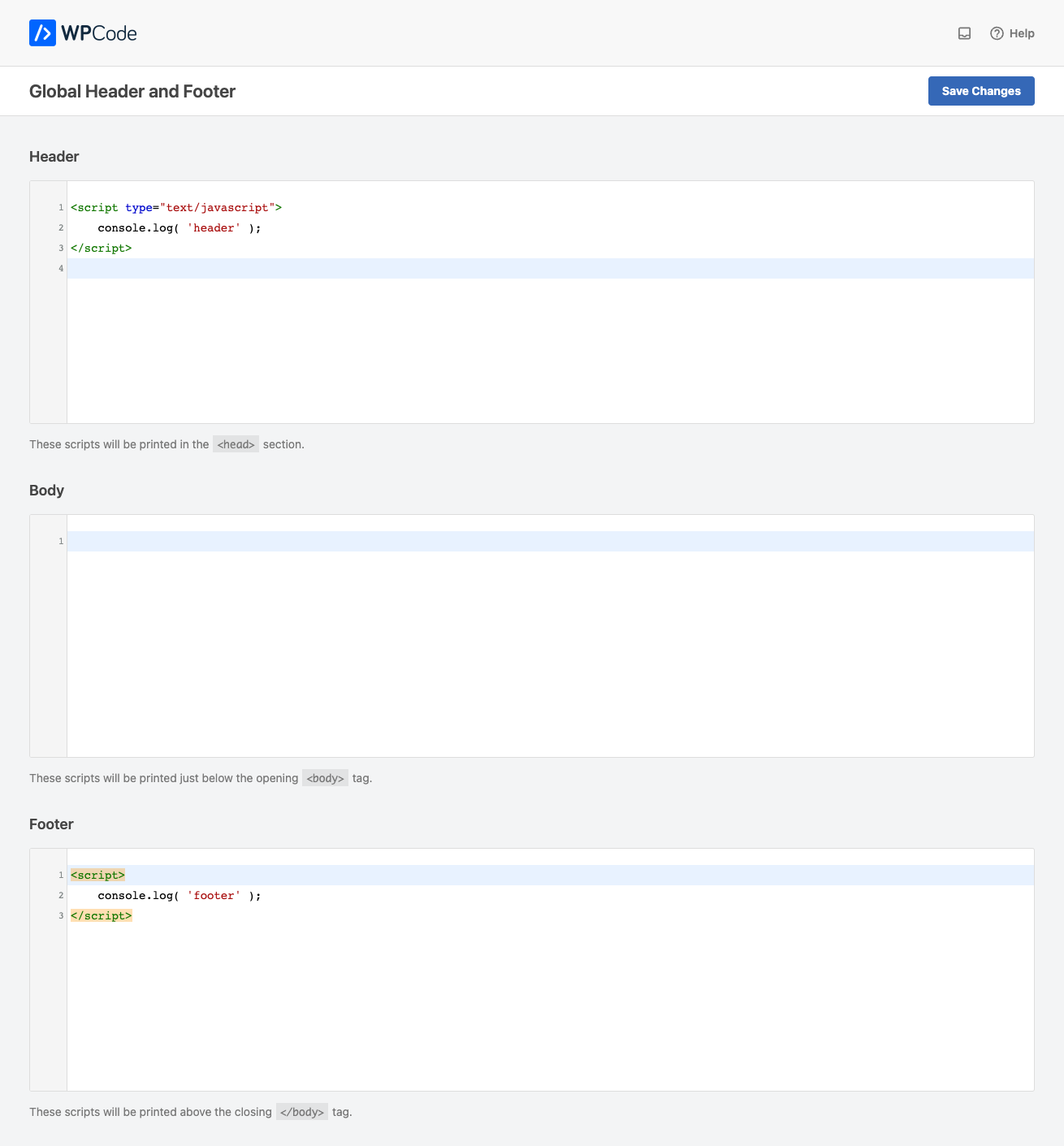
导入和导出代码片段
管理多个网站还是在暂存环境中进行开发?
我们提供一种简单的方法来导入和导出您的自定义代码片段、函数以及页眉和页脚脚本,以帮助您节省时间。
您还可以将代码片段保存到 WPCode Cloud(专业版功能),这样您就可以轻松地在多个网站上重复使用相同的代码片段。这也使您能够更好地组织代码片段,而不必浪费时间搜索随机的 Github 要点。
一个我几乎在每个网站上都会用到的简单插件。插入脚本和标签非常有用。tommasoperego
– WordPress 用户
完整的WPCode功能列表
WPCode 插件(以前称为插入页眉和页脚)的简单界面为您提供了一个可以插入页眉和页脚脚本以及自定义代码片段的地方,而不必处理数十个不同的插件。
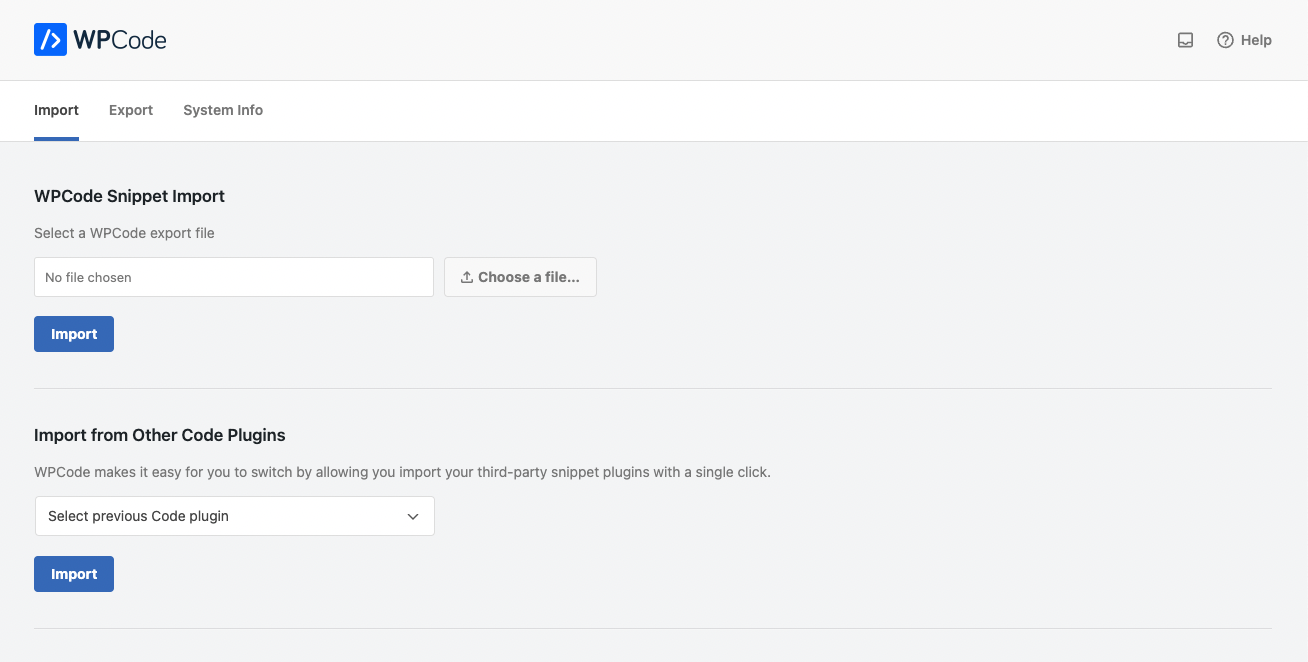
以下是 WPCode 功能的完整列表:
- 快速设置
- 无限代码片段
- 简单地全局插入页眉和页脚脚本
- 适合初学者的代码编辑器,带有语法高亮功能,适用于 PHP、JavaScript 和 HTML
- 智能代码验证可防止 PHP 错误
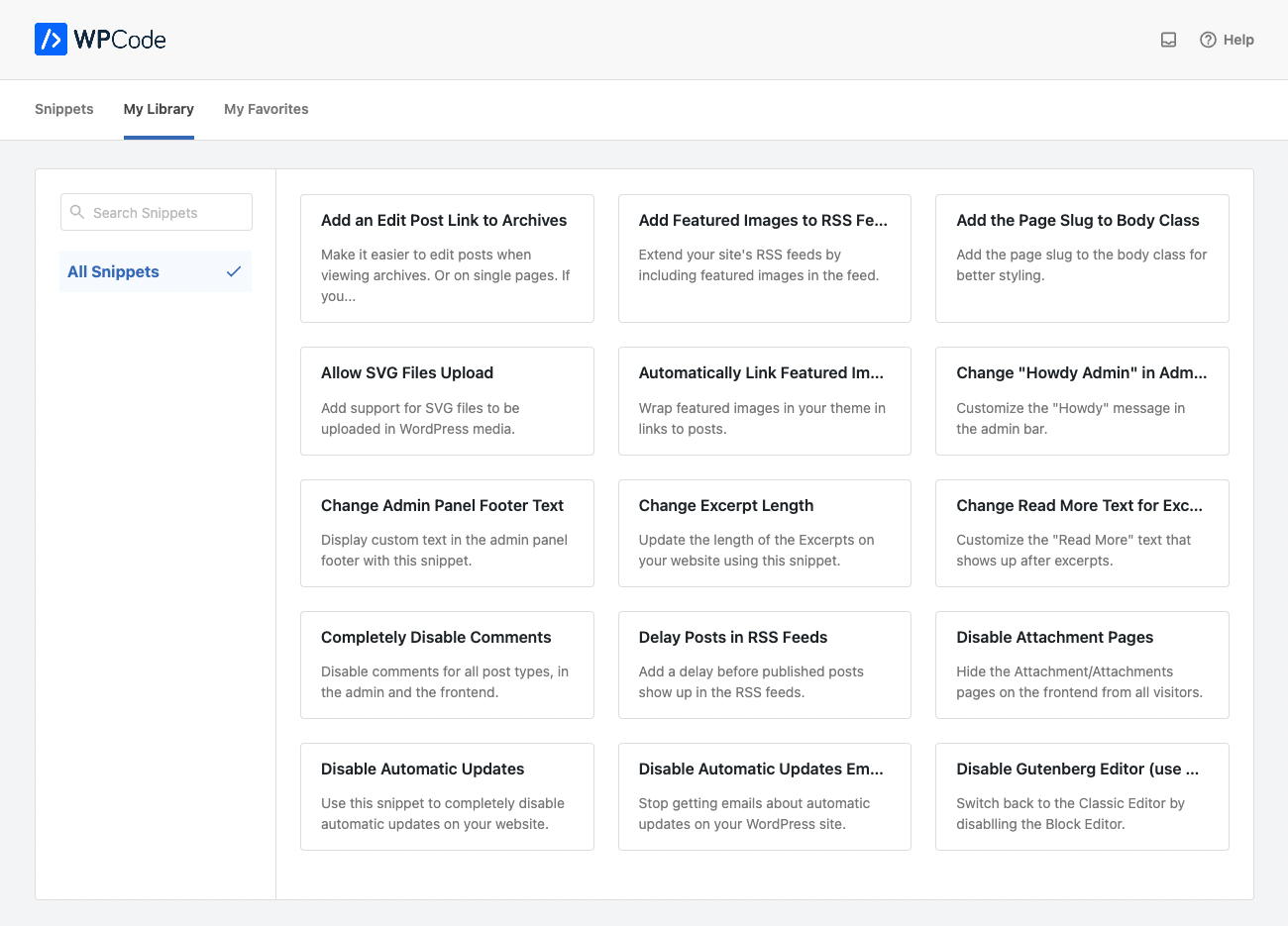
- 使用条件逻辑插入页眉代码和/或页脚代码
- 将Google Analytics代码添加到页眉和页脚
- 向任何主题添加自定义 CSS代码
- 在页眉和页脚中插入Facebook 像素代码
- 插入任何代码或脚本,包括 HTML 和 Javascript
- 插入 PHP 代码片段
- 现成的代码片段库
- 自定义 WordPress 代码片段生成器
- 根据条件逻辑显示或隐藏 PHP 代码片段
- 使用智能自动插入规则在任何地方或选定区域运行 PHP 代码和自定义代码片段。
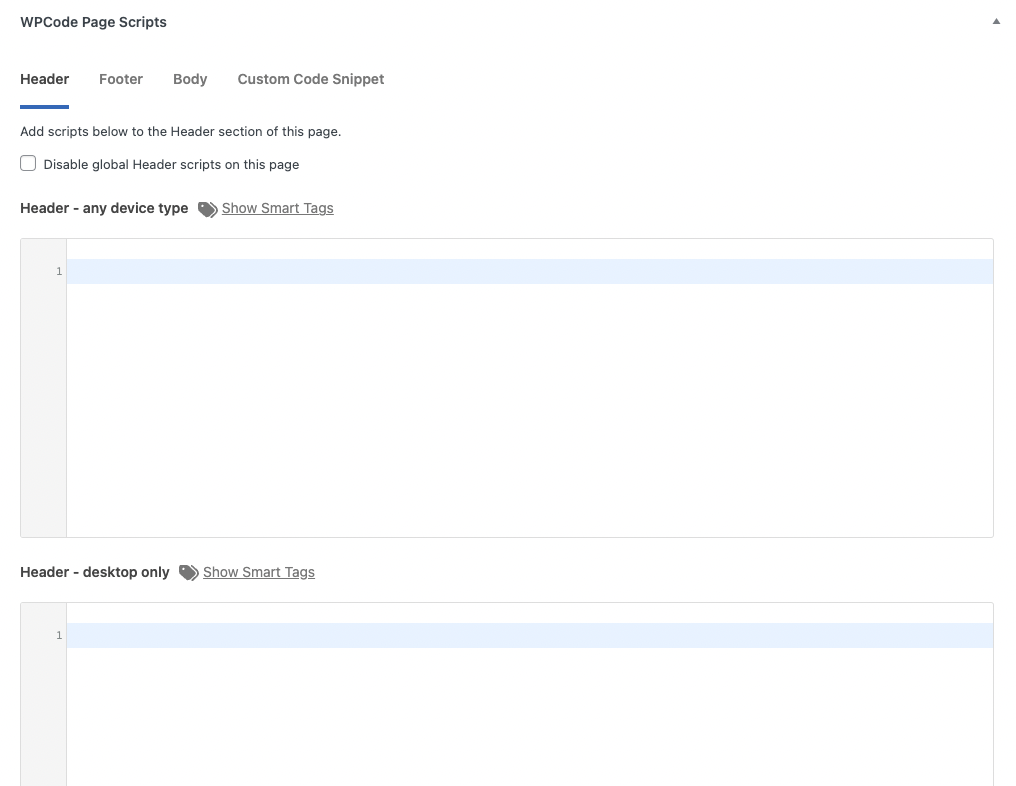
- 使用短代码在网站的任何位置手动插入 PHP 代码片段
- 在帖子和页面上自动添加富文本广告和内容片段。
- 导出/导入代码片段
- 新的将代码片段保存到云库 – 所有代码片段都存储在您的私人代码片段云中。
- 与 Gutenberg、WooCommerce 等进行新的深度集成。
- 特定于设备的代码片段(例如仅在移动设备上加载代码片段、仅在桌面上加载代码片段等)
- 更多功能即将推出。
| 版本:2.3.0 |
| WordPress 版本:4.6 或更高版本 |
| PHP 版本:5.5 或更高版本 |
|
WPCode – 插入页眉和页脚 + 自定义代码片段 – WordPress 代码管理器下载链接:https://cn.wordpress.org/plugins/insert-headers-and-footers/ |